この記事は、Power AppsからOneDriveにファイルをアップロードするの続きです。
Power Automateのフローを複数回起動する方法について紹介します。
複数個の添付ファイルに対応させる方法
前回の記事では簡単のために1つの添付ファイルしかアップロード出来ませんでしたが、ForAll関数を使用して複数のファイルをアップロードできるようにします。
添付ファイルコントロール
複数の添付ファイルに対応させる方法を紹介する前に、添付ファイルコントロールについてもう少し詳しく紹介しておきます。
添付ファイルコントロールのファイル情報は.Attachmentsに格納されています。
.Attachmentsの中には、
| .Name | 拡張子付きのファイル名 |
| .Value | ファイルの情報 |
が格納されています。
前回はPower Automateに渡せる添付ファイルが1つづつしかありませんでしたので、最初の1つのみ(First(DataCardValue4.Attachments).Value)にしていました。
添付ファイルの数だけフローを起動させる
添付ファイルは1つずつしか渡せませんので、複数回フローを起動する必要があります。
前回のボタンのOnSelectを以下のように変更します。
ForAll(
DataCardValue1.Attachments,
PowerAppsからOneDriveにアップロード.Run(
Name,
{file:{
contentBytes:Value,
name:Name
}
}
)
)ForAll関数は、テーブルなどの項目の数だけ繰り返し処理をする関数です。
ForAll関数内では列名のみ指定すれば値が入力されていきます。
添付ファイルコントロールのプロパティについて
添付ファイルコントロールで添付できる添付ファイルの数やサイズの上限を決めることが出来ます。
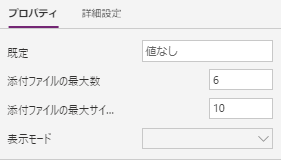
デフォルトでは最大数が6個、最大サイズが10MBになっています。
最大で添付ファイルは1000000000000000000000000000000000000000000個、50MBまで添付できるようです。もう少しサイズを大きくして欲しいですね…
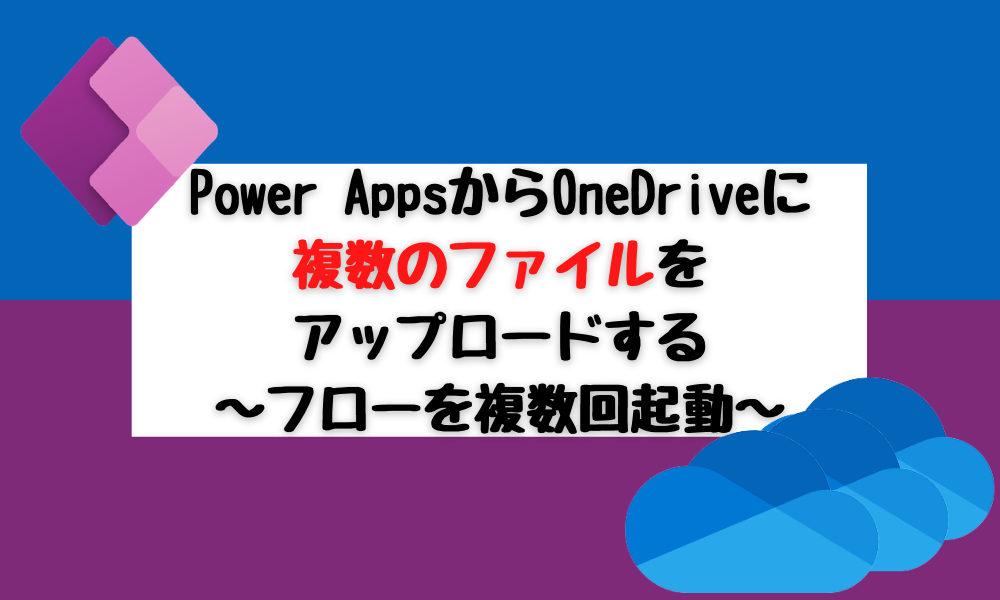



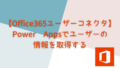

コメント
[…] 複数のファイルに対応させるには→Power AppsからOneDriveに複数のファイルをアップロードする […]